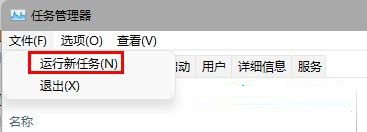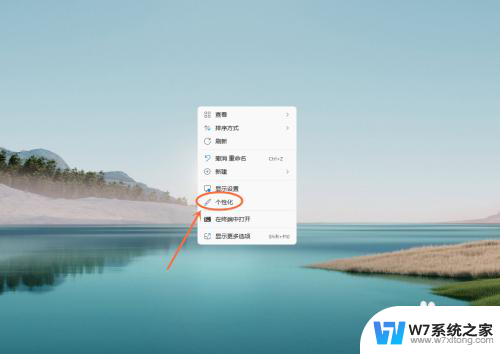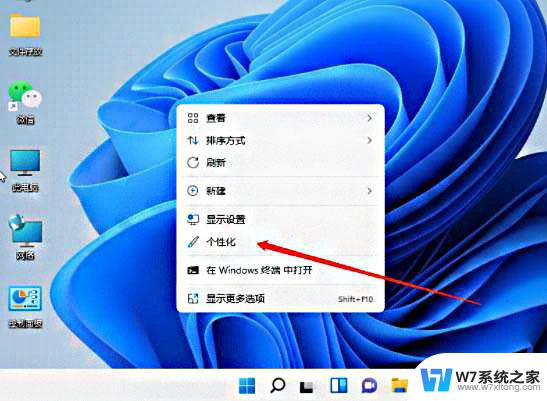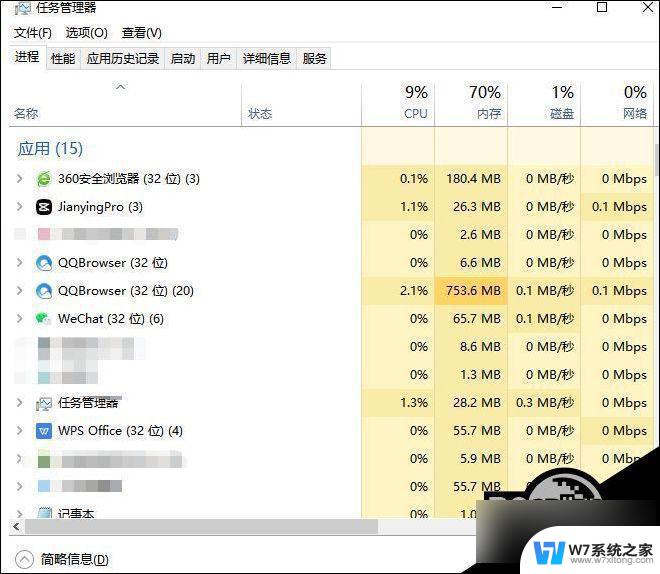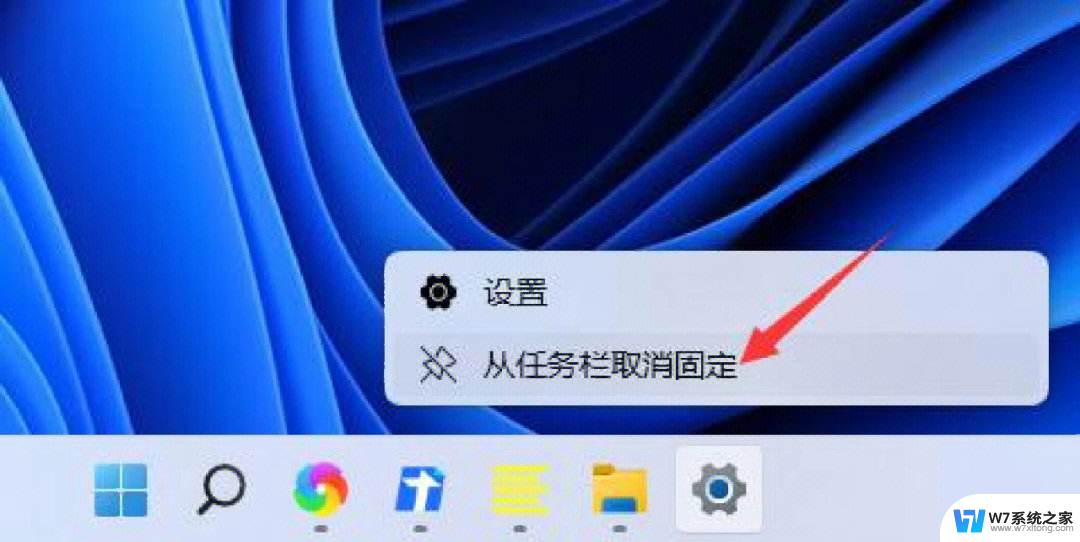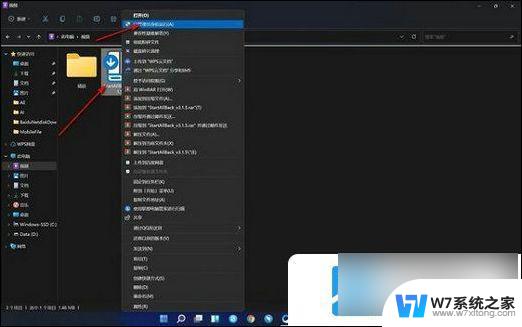win11下部菜单栏不见了,且突 然无限闪屏 Win11任务栏一直闪屏怎么办
更新时间:2024-03-23 12:44:41作者:yang
近日许多Win11用户纷纷反映在其操作系统中遇到了一些问题,其中一项是下部菜单栏突然不见了,同时还伴随着频繁闪屏的情况,这些问题给用户的正常使用带来了很大困扰,因此大家都在寻求解决办法。针对这一情况,本文将探讨如何应对Win11下部菜单栏消失和任务栏频繁闪屏的问题,希望能给受影响的用户提供一些帮助和指导。
1、首先按下键盘上的“Ctrl+Shift+Esc”打开任务管理器。
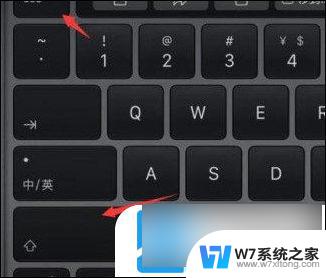
2、打开之后,点击左上角“文件”,再选择其中的“运行新任务”。
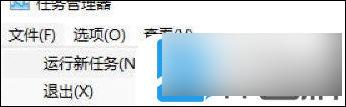
3、勾选下方“管理权限”,再输入“ms-settings:wheel”回车确定就可以打开设置。
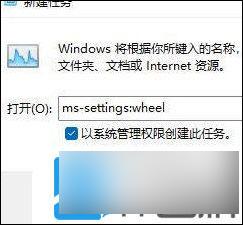
4、打开设置后进入“Windows更新”。

5、然后在更多选项中找到“更新历史记录”。
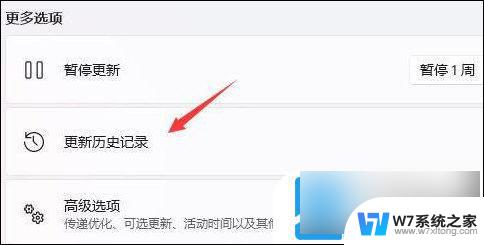
6、最后在相关设置的“卸载更新”中将最新的“KB5004300”更新卸载就可以了。
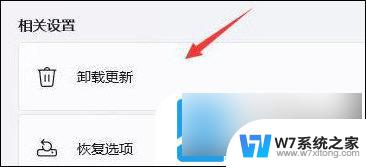
以上就是Win11下部菜单栏不见且突然无限闪屏的全部内容,如果有不明白的用户,可以按照小编的方法来操作,希望能够帮助到大家。